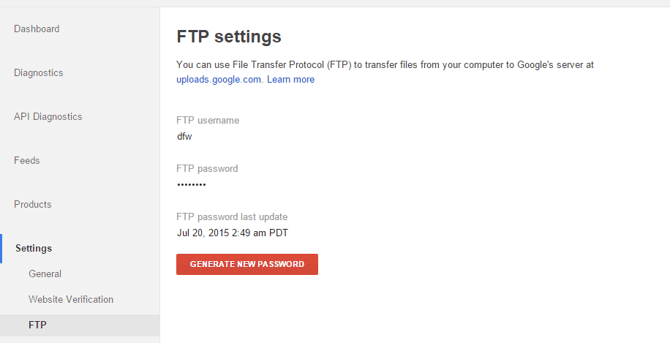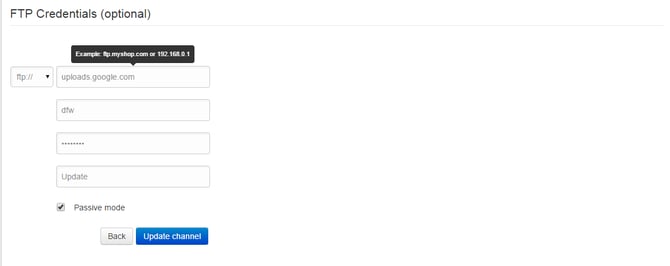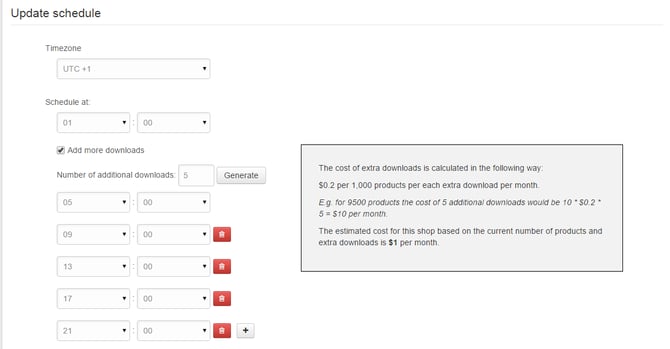Warum den Google Inventory Update Feed verwenden?
Sie verwenden den Inventory-Update-Feed, wenn Sie Google Ihren Feed abrufen lassen (was sie nur einmal am Tag erlauben) und Sie die wichtigsten Informationen (Verfügbarkeit und Preis) mehrmals am Tag aktualisieren möchten.
Mit dem neuen Google Inventory-Update-Feed können Sie jetzt die Häufigkeit erhöhen, indem Sie weitere Feeds zu Ihrem Google Merchant Center hinzufügen. So können Sie beispielsweise festlegen, dass Ihr Standard-Google-Shopping-Feed täglich um 8:00 Uhr abgerufen wird und dass 3 Inventory-Update-Feeds um 12:00 Uhr, 16:00 Uhr und 20:00 Uhr entsprechend abgerufen werden: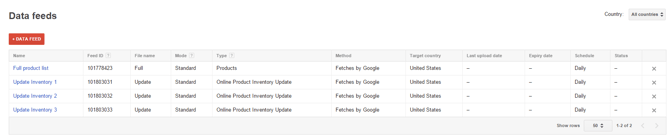
Natürlich müssen Sie auch mehrere Downloads in DataFeedWatch einstellen (siehe unten),
Oder updaten Sie häufiger per FTP
Es ist auch möglich, dass DataFeedWatch Ihren Feed hochlädt (per FTP), anstatt dass Google Ihren Feed abholt. Wenn Sie Ihren Feed per FTP senden, können Sie Ihren Google-Feed mehrmals täglich hochladen.
Sie können Ihr FTP in Ihrem Google Merchant Center unter Einstellungen > FTP einrichten. Sobald es eingerichtet ist, können Sie beim Hinzufügen eines Inventory-Update-Feeds FTP als Daten-Feed-Upload-Methode wählen.
Da bei der FTP-Methode der Feed hochgeladen wird, im Gegensatz dazu, dass Google den Feed von der URL abruft, entscheiden Sie jetzt, wie oft der Feed aktualisiert wird.
In DataFeedWatch laden wir Ihren Feed bei jeder Aktualisierung des Feeds auf die ftp-Position hoch. Sie müssen Ihre FTP-Daten in DataFeedWatch in Ihren Google Channel-Einstellungen (Options > Edit Channel) wie folgt eingeben:
Wie Sie mehrere Downloads in DataFeedWatch einstellen
In DataFeedWatch können Sie in den Shop Options > Update schedule mehrere tägliche Downloads hinzufügen. Ihre Feeds werden bei jeder Änderung der eingehenden Produkte aktualisiert.